10 beste manieren om Ghost Touch op iPhone te repareren
Diversen / / April 07, 2023
De iPhone was een van de eerste apparaten die multi-touch-mogelijkheden voor de massa introduceerde. Meer dan 15 jaar later gebruiken al onze smartphones multitouch-displays, zij het met verschillende verbeteringen. Hoewel grote touchscreen-displays een revolutie hebben teweeggebracht in de manier waarop we telefoons gebruiken, gaan ze gepaard met een aantal problemen.
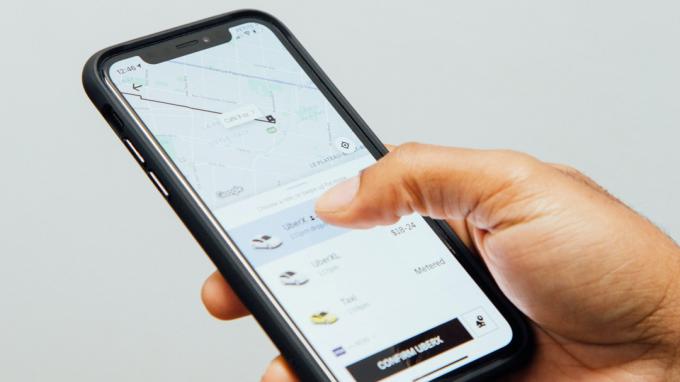
Of het nu gaat om de iPhone-scherm dimt automatisch of het aanraakscherm werkt niet, weergaveproblemen komen vaak voor. Een ander probleem dat vrij berucht is, is ghost touch op de iPhone. Als willekeurige gebieden op het scherm van je iPhone aanrakingen registreren of als je niet op de juiste plaatsen kunt tikken, heb je waarschijnlijk met dit probleem te maken. Maak je geen zorgen, want hier is hoe je ghost touch op een iPhone op een paar eenvoudige manieren kunt repareren.
Wat is Ghost Touch op de iPhone?
Het ghost touch-probleem is precies hoe het klinkt. Het gebeurt wanneer willekeurige delen van uw scherm aanraking registreren of dingen vanzelf beginnen te bewegen op uw startscherm. Het wekt bijna de illusie dat iemand anders je iPhone-scherm aanraakt, vandaar de naam ghost touch.

Als je hebt meegemaakt dat een app vanzelf op je iPhone werd gelanceerd zonder dat je erop tikte, of als willekeurige karakters verschijnen automatisch in je zin terwijl je typt, dit wordt ghost genoemd aanraken. Ghost touch belemmert de ervaring van het normale gebruik van je iPhone, dus het is het beste om het zo snel mogelijk te repareren.
Er zijn verschillende factoren die ghost touch op de iPhone veroorzaken, zoals spanningsschommelingen, een capacitief oppervlak dat in contact komt met het scherm, aardingsproblemen, enz. Het is meestal te wijten aan een hardwarestoring en kan zelden worden veroorzaakt door zoiets als een virus. Al met al voelt het gewoon alsof je iPhone raar doet.
Welke iPhones worden erdoor beïnvloed?
Ghost touch-problemen kunnen vrijwel elke smartphone met een touchscreen-display teisteren. U kunt het probleem dus op elke iPhone tegenkomen, ongeacht welk model het is. Van sommige iPhone-modellen is echter bekend dat ze wijdverspreide ghost touch-problemen hebben. De iPhone X had bijvoorbeeld ghost touch-problemen die Apple later aanpakte met een gratis vervangingsprogramma.

Meerdere berichten op de forums van Apple laten zien dat gebruikers met de iPhone XR en iPhone 11 ook te maken hebben gehad met ghost touch-problemen. De eenvoudige conclusie hieruit is dat het probleem niet op zichzelf staat bij een bepaald model of een bepaalde variant. Ongeacht welke iPhone je hebt, je kunt spookaanrakingen ervaren die kunnen worden opgelost door de onderstaande instructies te volgen.
Hoe Ghost Touch op iPhone te stoppen
Hier zijn enkele eenvoudige oplossingen die u thuis kunt proberen om van de ghost touch op uw iPhone af te komen voordat u naar Apple gaat voor reparatie of vervanging.
1. Gebruik de iPhone niet tijdens het opladen
Zoals eerder vermeld, kan een van de redenen voor spookaanraking spanningsschommelingen zijn. Als uw stopcontact of oplaadadapter een soort spanningsfluctuaties heeft, kan dit spookaanrakingen veroorzaken en ervoor zorgen dat uw iPhone-scherm hapert.

Het is dus het beste om je iPhone op te laden wanneer hij in rust is en hem te gebruiken zodra je hem hebt losgekoppeld van de oplader.
2. Reinig het scherm om vuil te verwijderen
Als het scherm van je iPhone vuil is of als er stofdeeltjes op zitten, bestaat de kans dat die stofdeeltjes worden geregistreerd als tikken op het scherm. In dat geval zie je een willekeurig deel van het scherm vanzelf bewegen.

Neem een microvezeldoek en wat ontsmettingsalcohol en maak het scherm van je iPhone grondig schoon. Zorg ervoor dat er geen stof, vuil of vuil is voordat u uw iPhone gebruikt. Het is ook belangrijk om ervoor te zorgen dat uw vingers schoon zijn voordat u uw iPhone weer gebruikt.
3. Veeg al het water op het scherm of de behuizing van de telefoon weg
Omdat water geleidend is, kan het een aanraakinvoer op het scherm nabootsen. Dus spookaanrakingen veroorzaken. Daarom is het niet aan te raden om je iPhone te gebruiken als je in de regen bent.

Veeg eventuele waterdruppels van het scherm en de behuizing van de iPhone en zorg ervoor dat deze droog is. Droog ook je handen voordat je de iPhone opnieuw probeert te gebruiken.
4. Verwijder de schermbeschermer
Vaak kan een schermbeschermer van slechte kwaliteit de goede werking van het touchscreen op de iPhone verstoren. Verwijder elke schermbeschermer die u gebruikt en controleer of de spookaanraking aanhoudt.
5. Koppel alle externe accessoires los die op de iPhone zijn aangesloten
Nadat de hoofdtelefoonaansluiting is verwijderd, is de enige manier om uw bekabelde hoofdtelefoon op de iPhone aan te sluiten, het gebruik van een bliksem-naar-3,5 mm-adapter. Als u een extern accessoire op uw iPhone hebt aangesloten via de verlichtingspoort, kan dit ervoor zorgen dat het iPhone-display hapert.

Dit komt omdat elk extern accessoire spanning trekt via de verlichtingspoort, dus er kunnen wat schommelingen zijn als het apparaat niet goed is aangesloten. Haal de stekker uit het stopcontact en controleer of het Ghost Touch-probleem is opgelost.
6. Verwijder elke case die u gebruikt
Er zijn twee redenen waarom je telefoonhoesje de ghost touch op je iPhone zou moeten veroorzaken. De eerste is dat sommige delen van de behuizing aan de voorkant het scherm kunnen raken, waardoor het zich misdraagt. De tweede reden is dat er enkele aardingsproblemen kunnen zijn met de telefoon die u niet kunt identificeren met een hoesje om.

De iPhone 12 mini had bijvoorbeeld in eerste instantie een soort aardingsprobleem waardoor hij ghost touch-problemen had. Totdat Apple een update uitbracht om het probleem te verhelpen, was de oplossing om de telefoon zonder hoesje te gebruiken, omdat het aanraken van de metalen delen van de telefoon de telefoon zou aarden, waardoor het probleem zou worden verholpen. Dus probeer de hoes van je iPhone te verwijderen om te zien of het helpt.
7. Forceer de iPhone opnieuw op te starten
Voor zover u weet, kan het een softwareprobleem zijn dat spookaanslagen op uw iPhone veroorzaakt. Probeer uw iPhone geforceerd opnieuw op te starten om te zien of het probleem hiermee is opgelost.
Voor iPhone 6s of lager:
Houd de Home-knop en de Power-knop tegelijkertijd ingedrukt. Laat ze los wanneer je het Apple-logo op het scherm ziet.
Voor iPhone 7:
Houd de toets Volume omlaag en de aan/uit-knop ingedrukt. Laat ze los wanneer je het Apple-logo op het scherm ziet.
Voor iPhone 8 en hoger:
Druk op de toets Volume omhoog en laat deze weer los, druk op de toets Volume omlaag en laat deze weer los, en houd vervolgens de zij-/aan/uit-knop ingedrukt totdat u het Apple-logo op het scherm ziet.
8. Werk uw iPhone bij naar de nieuwste versie van iOS
Als er een probleem is met de software, verdwijnt de iPhone ghost touch dan vanzelf? Welnee. De iOS-versie op je iPhone kan enkele bugs bevatten, wat leidt tot fantoomaanrakingsproblemen. Werk uw iPhone bij naar de nieuwste versie van iOS om mogelijke bugs op te lossen. Hier is hoe het te doen.
Stap 1: Open de app Instellingen op uw iPhone en selecteer Algemeen.

Stap 2: Tik op Software-update.
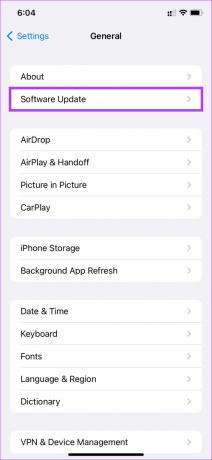
Stap 3: Als er een nieuwe update beschikbaar is voor je iPhone, verschijnt deze op dat scherm. Tik op 'Downloaden en installeren' en wacht tot de installatie is voltooid.
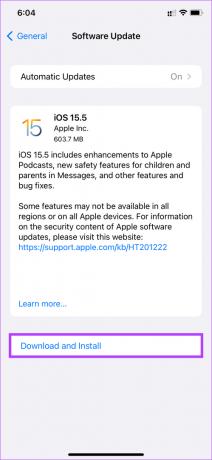
9. Vervang het gebarsten beeldscherm
Een verbrijzeld scherm is een van de belangrijkste oorzaken van spookaanraking op iPhones. Dus, repareert het vervangen van het iPhone-scherm ghost touch? Absoluut! Als je je iPhone hebt laten vallen en het scherm is gebarsten, kun je het beste naar een gecertificeerde technicus gaan om het te repareren.

Breng uw telefoon naar Apple waar u deze kunt laten repareren of vervangen.
10. Zet de iPhone terug naar de fabrieksinstellingen
Dit is de laatste oplossing als niets anders werkt. Als je iPhone nog steeds problemen heeft met ghost touch, zelfs nadat je alle bovenstaande stappen hebt gevolgd, is het tijd om hem terug te zetten naar de fabrieksinstellingen en hem helemaal opnieuw in te stellen om te zien of dat het probleem oplost. Houd er rekening mee dat deze stap al uw gegevens wist, dus u kunt dit het beste doen maak een back-up van je iPhone alvorens verder te gaan. Hier is hoe het te doen.
Stap 1: Open de Instellingen-app op je iPhone en tik op Algemeen.

Stap 2: Scroll naar beneden en selecteer 'iPhone overzetten of resetten'.

Stap 3: Tik op 'Wis alle inhoud en instellingen'.
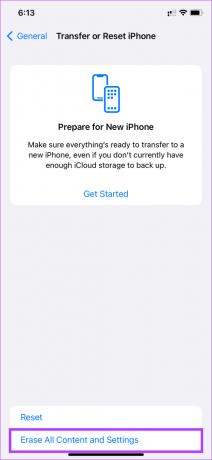
Stap 4: Tik vervolgens op Doorgaan.

Stap 5: Voer uw toegangscode in, gevolgd door het wachtwoord voor uw Apple ID en uw iPhone. Hiermee wordt uw apparaat gereset.
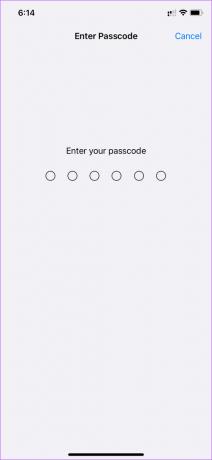
Drijf de geest weg
Het kan vervelend zijn om een iPhone te gebruiken met ghost touch-problemen. Frequente typefouten, willekeurige app-lanceringen en de inhoud van het scherm zijn overal. Volg gewoon alle instructies zorgvuldig en je zou in staat moeten zijn om het ghost touch-probleem op te lossen en een plezierige ervaring te hebben tijdens het gebruik van je iPhone.
Laatst bijgewerkt op 29 augustus 2022
Het bovenstaande artikel kan gelieerde links bevatten die Guiding Tech helpen ondersteunen. Het heeft echter geen invloed op onze redactionele integriteit. De inhoud blijft onbevooroordeeld en authentiek.



